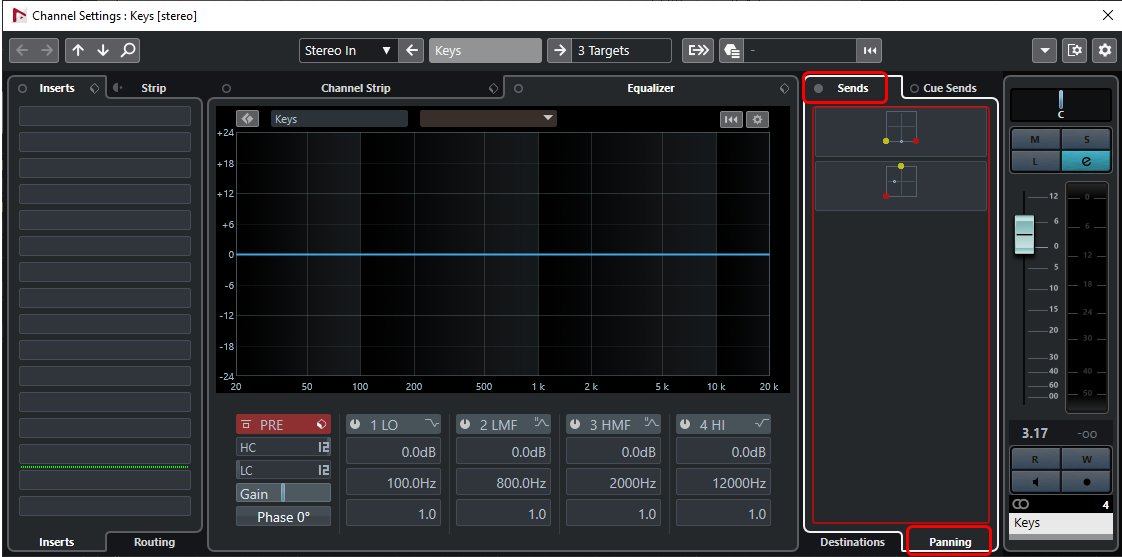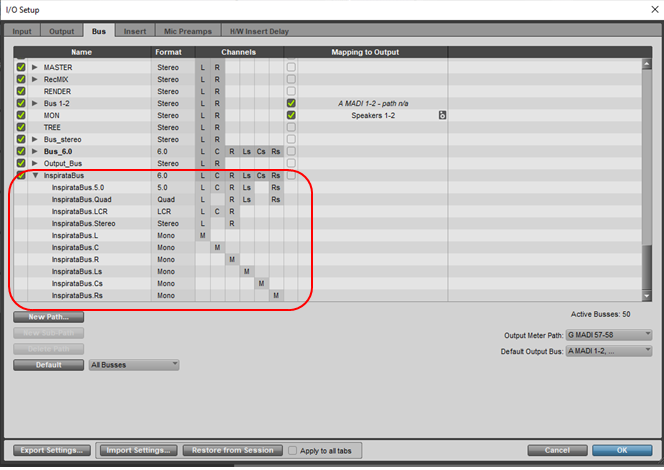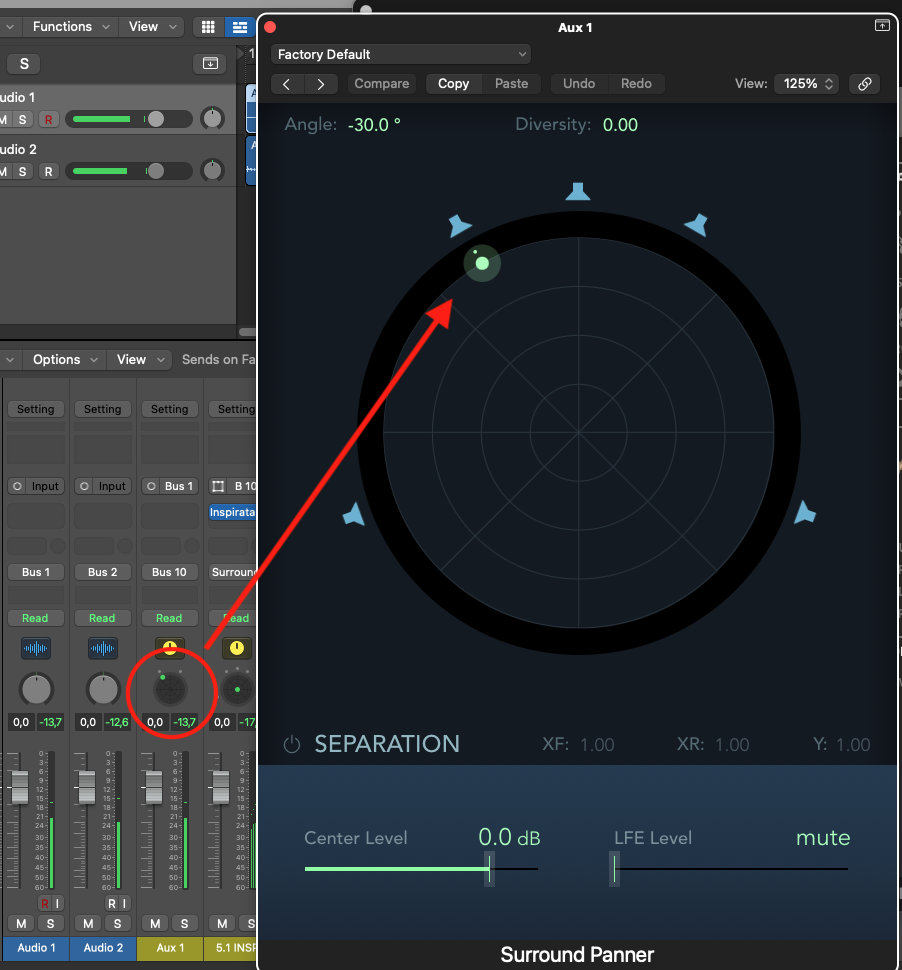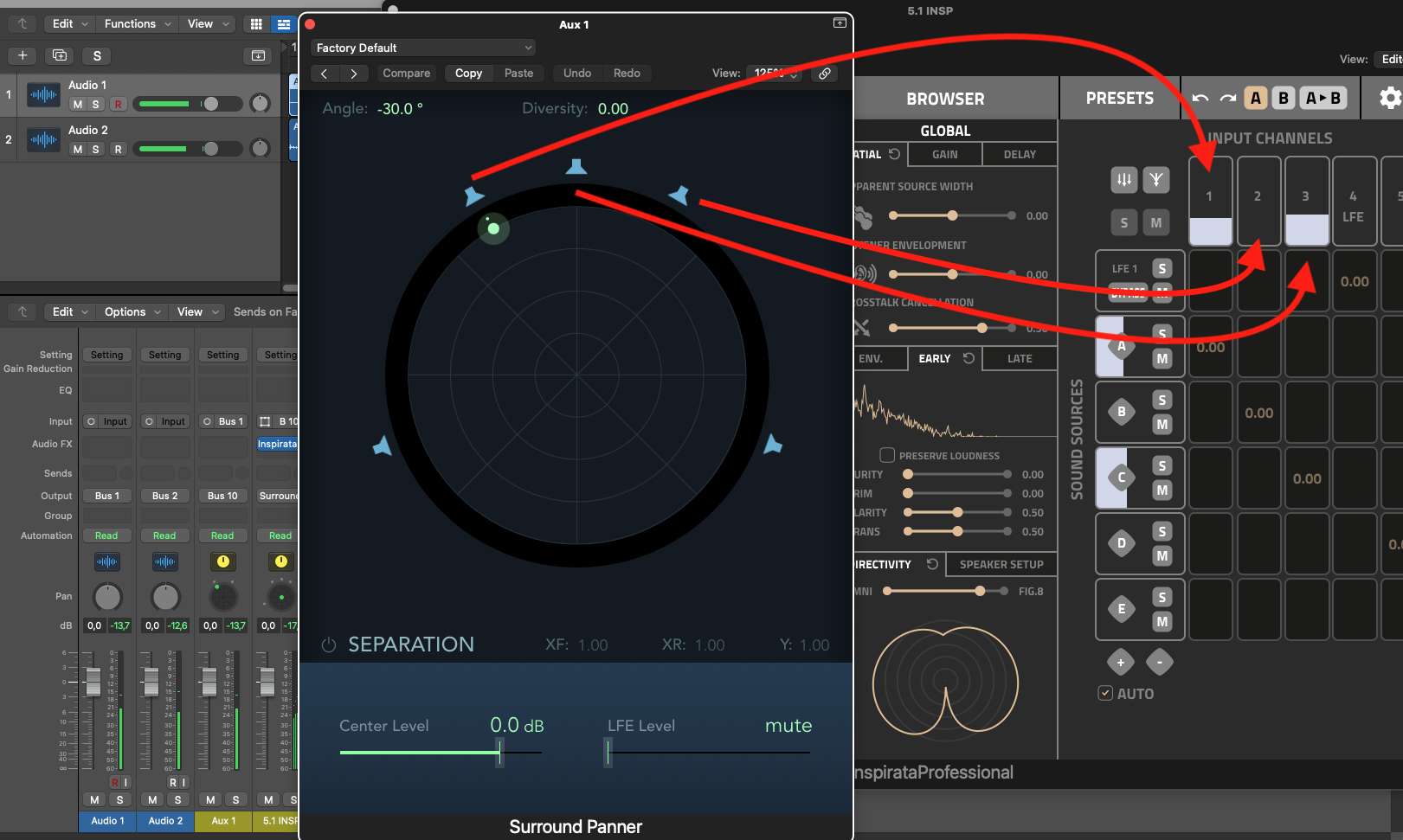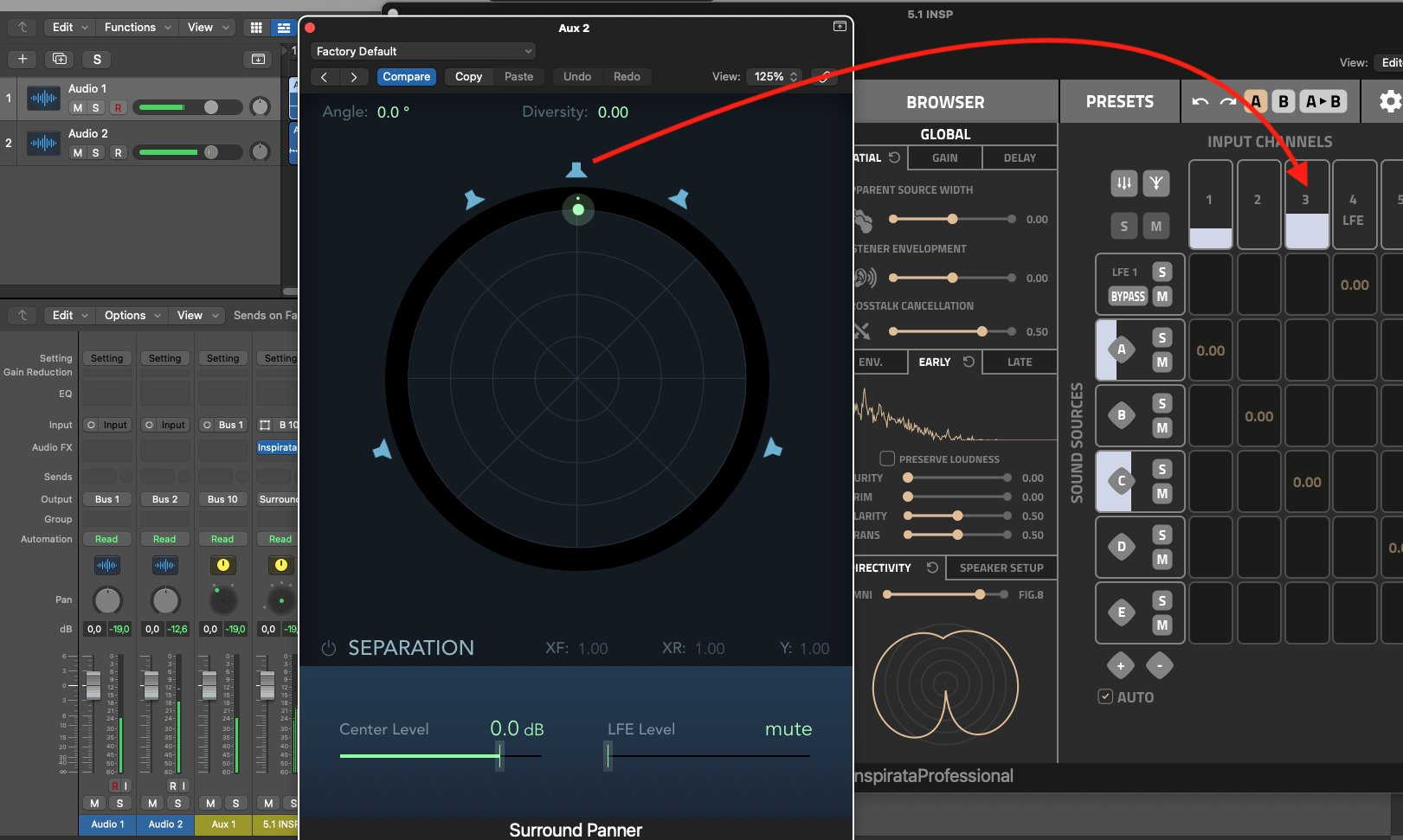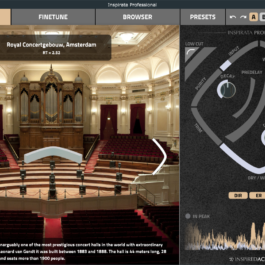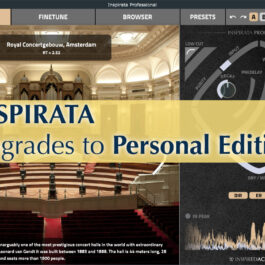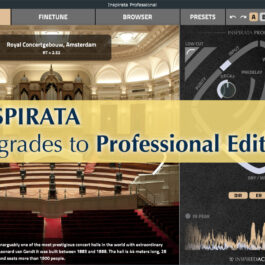実践的な応用 – ステージ上の音源への複数入力のルーティング
INSPIRATA ProfessionalおよびImmersive エディションのマルチチャンネル機能は、サラウンド出力オプションをサポートするためだけではありません。ステレオで作業している場合は、マルチチャンネル入力も重要です。プラグインが持つ個々の入力パスが多いほど、個々のトラックや素材を、それぞれの位置、ゲイン、見かけの音源幅などを持つ独立した音源として扱うことができます。例えば、次のトラックを空間に配置する場合を考えてみましょう:
- モノ・リードボーカルトラック
- モノ・バッキングボーカルトラック
- ステレオ・ピアノトラック
- ステレオ・パーカッショントラック
- モノ・ギタートラック
全部で7チャンネルあります。出力をステレオマスターバスに送信して7.0 FXトラックを作成し(ミックスダウンはDAWで行ないます)、INSPIRATAを初期化する必要があります。ここで行う唯一のことは、7つのトラックすべてを7.0 FXトラックの7つの異なる入力にルーティングすることです。これを行なう方法はDAWによって異なりますが、サラウンドパン(Steinberg Nuendo、Cubaseなど)、サブパスの事前定義(Avid Pro Toolsなど)、またはルーティング(Reaperなど)で行えます。
Steinberg Nuendo / Cubase | Avid Pro Tools | Cockos Reaper | Apple Logic Pro
Steinberg Nuendo
Nuendoでは、マルチチャンネルのINSPIRATAを操作するための複数の方法があります。最も一般的なケースは、マルチチャンネルのFXチャンネル、またはグループトラックにINSPIRATAがある場合です。例えばINSPIRATAがインサートされている7.0 FXチャンネルがあったとします。このFXチャンネルに複数の入力チャンネルを送信し、各入力を個々のステージ上の音源にルーティングしたい場合は、パンニングを使用します。INSPIRATAに送信するチャンネルが複数チャンネルの場合は、「Position Channels Independently」の機能が役立ちます。
Avid Pro Tools
バス入力(例えばINSPIRATA Busなど)を使用してAUXトラックにINSPIRATAがある場合は、I / Oセットアップでサブパスを事前定義し、プラグインの指定された入力にトラックをルーティングできます。
リストのバスのサブパスへオーディオトラックを送信します。
Logic Pro
Logic Proでは、複数トラックをマルチチャンネルのINSPIRATAにルーティングできますが、他のDAWよりも少し複雑です。INSPIRATAにルーティングする入力トラックごとに追加の個別のバストラックが必要になります。サラウンドのINSPIRATAがインサートされているサラウンド・バストラックも必要です。実際のルーティングは、個々のバストラックをサラウンドパンして、出力をサラウンドバストラックの専用入力に送信することによって行なわれます。
例えば2つのモノラルオーディオトラックを、インサートエフェクトとしてINSPIRATA Professionalを挿入した5.1 Auxトラックにルーティングする例で説明しましょう。
- オーディオ1の出力をバス1に設定し、オーディオ2の出力をバス2に設定します。
- ミキサーで、バス1とバス2の出力を別のAuxバスに設定します。ここではバス10を選択し、「5.1 INSP」というトラック名にしました。入力チャンネル名横の小さなアイコンを長押し(クリック&ホールド)し、ドロップダウンリストから [Surround] を選択して、このトラックを「Surround(サラウンド)」モードに設定します。インサートエフェクトとして、INSPIRATA Professional 5.1をこのトラックに追加します。
- バス10をサラウンドチャンネルに設定すると、バス1とバス2にサラウンドパンナーツールが表示されます。ここでINSPIRATAのどこの入力トラックにどのオーディオトラックをパンするか決定します。
- バス1とバス2のサラウンドパンナーをダブルクリックすると、オーディオトラックの送信先を決定でき、最終的にはオーディオトラックをINSPIRATAのさまざまな入力へルーティングできます。
- 左チャンネルにパンすると、オーディオがINSPIRATAの入力1にルーティングされます。
- 右チャンネルにパンすると、オーディオがINSPIRATAの入力2にルーティングされます。
- センターにパンすると、オーディオがINSPIRATAの入力3にルーティングされます。
- その他もルーティング可能です。
バス1(Aux 1)をINSPIRATAの入力1である左チャンネルにパンします。
バス2(Aux 2)をINSPIRATAの入力3であるセンターチャンネルにパンします。